- משתמשים אומרים שעטי לחץ שאינם פועלים עלול לגרום ללחץ מועט להגיב כלחץ גדול ולהיפך.
- עט Wacom נמצא בשימוש ב-Adobe, Photoshop, Autodesk, Corel ותוכנות אחרות.
- לפעמים, הפתרון לתיקון רגישות הלחץ של עט ה-Wacom דורש לרוב תצורה שלמה.

איקסהתקן על ידי לחיצה על הורד את הקובץ
תוכנה זו תשמור על מנהלי ההתקנים שלך ופועלים, ובכך תשמור עליך מפני שגיאות מחשב נפוצות ומכשלי חומרה. בדוק את כל מנהלי ההתקנים שלך עכשיו ב-3 שלבים פשוטים:
- הורד את DriverFix (קובץ הורדה מאומת).
- נְקִישָׁה התחל סריקה כדי למצוא את כל הדרייברים הבעייתיים.
- נְקִישָׁה עדכן דרייברים כדי לקבל גרסאות חדשות ולהימנע מתקלות במערכת.
- הורד את DriverFix על ידי 0 הקוראים החודש.
אמנים, מאיירים ומעצבים גרפיים אומרים ששימוש בלשונית ובעט של Wacom היא דרך יעילה יותר לעבודה שמפיקה תוצאות חלקות.
אפילו צלמים מאמצים את זה שכן הפעלת הסמן עם העכבר מעל תמונה יכולה להיות פחות מרגשת, בניגוד לשימוש בעט על לשונית שנותן תחושה של עבודה פיזית.
עם זאת, לאחר א שגיאת Wacom או תקלה ולחוות לחץ לא מגיב מהעט זה לא כיף. הסיבה לקבלת המכשיר מלכתחילה מובסת אם המשתמש אינו יכול לעשות בו שימוש.
מכשירים מגיעים עם תמיכה ברגישות ללחץ וזה מאפשר ל-Wacom להתחבר למחשב הנייד או המחשב האישי שלך.
מדוע לחץ העט של Wacom לא עובד?
- דיו לחלון מושבת - רוב הסיכויים שאין אינטראקציה בין הדיו של Windows לתוכנת Windows.
- הסוללה של העט חלשה מכדי לתפקד - תתמודד עם זה, ייתכן שאתה עסוק מכדי לשים לב לסוללת העט שלך ועד כמה היא חלשה. בין ביצוע העיצוב הנהדר הזה עבור דיסני או עיצוב הדמות הבאה לסרט שובר קופות גדול, אתה עלול לשכוח שסוללת העט שלך צריכה לשנות. עט Wacom מחזיק מעמד למשך 5 חודשים וייתכן שתצטרך להחליף אותו לאחר תקופה זו.
- לכלוך שהצטבר על ה-Wacom והעט נתקל בהפרעות - זה אולי נשמע בסיסי, אבל ה-Wacom שלך עשוי לצבור לכלוך עם הזמן, וזה עלול להפריע לתגובות העט.
- יכולות לחץ לא מופעלות - יישומים מגיעים עם תמיכה מובנית עבור רגישות ללחץ. אם תכונה זו לא מופעלת באפליקציה, ייתכן שלחץ העט לא יפעל.
- דרייבר עכבר או משטח מגע פגום - אם חלק מהחומרה שלך פגום כמו העכבר, זה עלול להפריע לפונקציונליות של לחץ העט על ה-Wacom. תחשוב על זה ככה, הפונקציה שהעכבר שלך צריך לעשות היא מה שה-Wacom שלך עושה עם כל התכונות הנוספות. אם העכבר אינו מתפקד, המכשיר שלך מפרש את Wacom כעכבר שלך. אתה גם לא רוצה את זה, כי זה גוזל ממך את כל הפונקציות האחרות.
- מנהל התקן Wacom חסר או מיושן - ייתכן שמנהל ההתקן של Wacom שבו אתה משתמש כעת מיושן, וייתכן שתצטרך לעדכן את הכונן. אם הדרייבר לא מעודכן, עט הלחץ לא יפעל.
- חוסר סנכרון - הייתם חושבים שכאשר התוכנה או מנהל ההתקן של Wacom מתעדכנים, יהיה סנכרון עם התוכנה, מכשיר ה-Wacom והמחשב האישי שלכם, אבל זה לא קורה לעתים קרובות.
אילו אפליקציות תומכות ברגישות ללחץ בעט?
להלן רשימה של אפליקציות התומכות ברגישות ללחץ בעט. ובגלל שהם כן, אתה עלול גם לחוות חוסר רגישות לעט או חוסר לחץ בעט, כאשר יש שגיאה.
- Adobe Photoshop - השגיאה ב-Adobe Photoshop מופיעה עם תיבת אזהרה משולש עם הודעה האומרת: רגישות לעט אינה זמינה.
- Autodesk - ב-Autodesk, שגיאה ברגישות ללחץ בעט מתרחשת כאשר העט מתנהג כאילו אתה משתמש בלחץ מלא כאשר אתה לא.
- Corel – משתמשים חווים שגיאות ב-Corel בצורה של פיגור בכרטיסייה וציור לא חלק.
- CLIP STUDIO PAINT PRO - לחץ בעט באפליקציית Clip Studio Paint PRO מופיע לעתים קרובות כהיעלמות בנראות הציור בעט. במקום ציור בעט, הוא מוחק.
- Boris FX Optics - משתמשים חווים חוסר לחץ בעט באפליקציה זו כאשר לחץ קל מתפרש כלחץ כבד בעת ציור.
- Adobe Sketch - שגיאת לחץ בעט ב-Adobe sketch מתרחשת כאשר הלחץ אינו מתפרש כהלכה. לחץ קל מתפרש כלחץ כבד, ולחץ כבד מתפרש כלחץ קל.
- קונספטים - ניתן לחוות שגיאת רגישות ללחץ בעט ב-Concepts כאשר אין נזילות בקווים שצייר המשתמש.
- MediBang Paint – משתמשים חווים לחץ בעט ב-Medibang Paint, בצורה של תקלות.
- נייר במבוק - השגיאה בלחץ בעט כפי שחווית בנייר במבוק מופיעה לעתים קרובות בעט גורם ללחיצה שמאלית, במקום הפונקציה האמיתית שלו, שהיא לצייר, להמחיש או ליצור על לוּחַ.
ישנן דרכים רבות לגרום לעט ה-Wacom שלך לעבוד, בהתאם לתוכנה שבה נעשה שימוש באותו זמן.
טיפ מומחה: קשה להתמודד עם כמה בעיות במחשב, במיוחד כשמדובר במאגרים פגומים או קבצי Windows חסרים. אם אתה נתקל בבעיות בתיקון שגיאה, ייתכן שהמערכת שלך שבורה חלקית. אנו ממליצים להתקין את Restoro, כלי שיסרוק את המכשיר שלך ויזהה מה התקלה.
לחץ כאן כדי להוריד ולהתחיל לתקן.
מספר משתמשים חוו קושי בכלל אחד שמתאים לכל התוכנה, אבל יש דברים בסיסיים שאתה יכול לעשות כדי לתקן את עט הלחץ שלך לא עובד בין אם אתה משתמש ב-Photoshop, Autodesk או באחת מהתוכניות שהוזכרו מֵעַל.
כיצד אוכל לתקן את לחץ עט ה-Wacom שלי?
1. בדוק את החומרה והתוכנה שלך
- בדוק את הסוללה של העט.
- בדוק את החיבור של ה-Wacom למכשיר שלך.
- נתק את כבל ה-USB לטאבלט Wacom וחבר אותו שוב.
- שנה את הפורטל ובדוק אם זה עובד, ואם לא, מצא כבל שעובד וודא שהוא מחובר כראוי.
- ודא שרגישות הלחץ של התוכנה שבה אתה משתמש מופעלת.
- פתח את תוכנת הפוטושופ.
- לחץ על הסמל בפינה השמאלית העליונה כדי לקבל את סוג הלחץ הנכון מהעט שלך.

- לחץ על הסמל השני בפינה השמאלית העליונה כדי לשלוט באטימות העט.
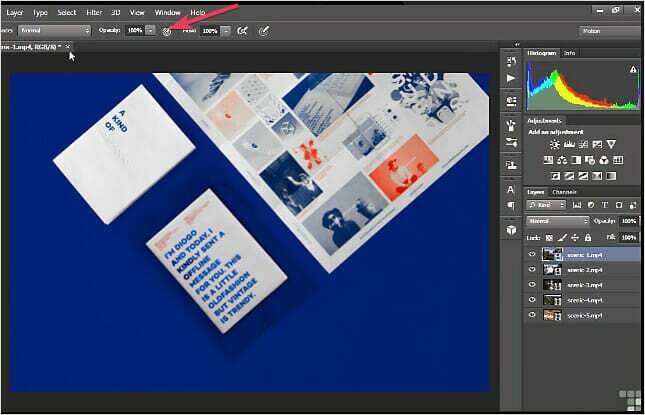
- בדוק את הסוללה של העט.
- בדוק את החיבור של ה-Wacom למכשיר שלך.
יתר על כן, השתמשו במגבת ובחומר ניקוי המכילים 75% אלכוהול פרופיל ונגבו היטב את טאבלט ה-Wacom ואת העט.
2. אפשר דיו לחלון
- לך ל הגדרות על ידי לחיצה על חלונות מקש במקלדת שלך.
- לחפש אחר סמל מערכת, ולחץ על סמל ההפעלה או השבתה של המערכת.

- הפעל את Windows Ink סמל.

3. הסר את התקנת תוכנית Wacom מהמחשב או הנייד שלי
- הקלד את ה ר ו חלונות לחצן במקלדת שלך, כדי לגשת ל לָרוּץ מערכת פיקוד.

- בכרטיסייה, הקלד services.msc ולחץ על להיכנס.
- בחר שירותים מקצועיים של Wacom, לחץ לחיצה ימנית ובחר את אתחול אוֹפְּצִיָה.
- ודא שכל ההעדפות שאולי הגדרת מגובות.
- שמור וסגור את כל העבודה שלך לפני שתתחיל.
- נסה לזכור את שם המשתמש והסיסמה של המחשב האישי שלך ולשמור אותם בהישג יד.
- הקלק על ה לוח בקרה ולחץ על תוכניות.

- לך ל תוכניות ותכונות.

- אפשרות ל הסר התקנה או שנה תוכנית יעלה.

- בחר את הטאבלט של Wacom.
- לחץ על הסר את ההתקנה.
- הפעל מחדש את המחשב והקלד את שם המשתמש והסיסמה שלך.
יש דרך נוספת להסיר לחלוטין תוכנות או יישומים ספציפיים מהמערכת שלך, והיא באמצעות כלי ניקוי.
CCleaner היא השיטה הנכונה לנקות את המחשב האישי ולהסיר יישומים או קבצים מבלי להשאיר מאחור רשומות זבל או רישום.
בדרך זו, תוכל להסיר את ההתקנה של תוכנית ה-Wacom שלך בהצלחה ולמטב את המחשב שלך עם כלי ניקוי בטוחים.
4. עדכן את מנהל ההתקן של Wacom
- בקר ב אתר Wacom.
- לחץ על תמיכה.

- לך ל מנהלי התקנים ותוכנה.

- לחץ על מנהלי התקנים והורדה.

- אשר הורדה.
- כעת תוכל להתחיל בהתקנה.
- קבל את ה תנאים.
- לאחר מכן לחץ על אתחול.
- תיקון: שגיאת עדכון מנהל ההתקן של Wacom 101 [מדריך מלא]
- מנהל ההתקן של Wacom לא יותקן ב-Windows 10 [תיקון מלא]
- 5 תוכנות הציור הטובות ביותר למתחילים
5. החזר את הפונקציונליות של WinTab
- לך ל הגדרות על ידי לחיצה על חלונות מקש במקלדת שלך.
- לא מסוגל Windows Ink.
- השבת Windows Ink מהכונן.
- עבור אל עורך טקסט וצור קובץ.
- הקלד השתמש ב-SystemStylus 0.

- שמור את שם הקובץ בתור PSUserConfig.txt.
- בצע את השלבים הבאים במחשב שלך:
Cdrive:\Users\[שם משתמש]\AppData\Roaming\Adobe\Adobe Photoshop CC 2015\Adobe Photoshop CC 2015 הגדרות - הכנס (העתק) את הקובץ לתיקיית הגדרות פוטושופ.
- הפעל מחדש את Photoshop.
בסך הכל, השלבים האלה צריכים לאפשר ללחץ העט שלך לעבוד. יש סנכרון בין אפליקציות התוכנה הללו, Windows ו-Wacom, אולם אם יש תקלה, לא צריך להיכנס לפאניקה.
ניתן לפתור בעיות אלו כל עוד מבצעים את הצעדים המתאימים. ספר לנו איזה פתרון עבד עבורך באזור ההערות למטה.
 עדיין יש בעיות?תקן אותם עם הכלי הזה:
עדיין יש בעיות?תקן אותם עם הכלי הזה:
- הורד את כלי תיקון המחשב הזה מדורג נהדר ב-TrustPilot.com (ההורדה מתחילה בעמוד זה).
- נְקִישָׁה התחל סריקה כדי למצוא בעיות של Windows שעלולות לגרום לבעיות במחשב.
- נְקִישָׁה תקן הכל כדי לתקן בעיות עם טכנולוגיות פטנט (הנחה בלעדית לקוראים שלנו).
Restoro הורד על ידי 0 הקוראים החודש.


